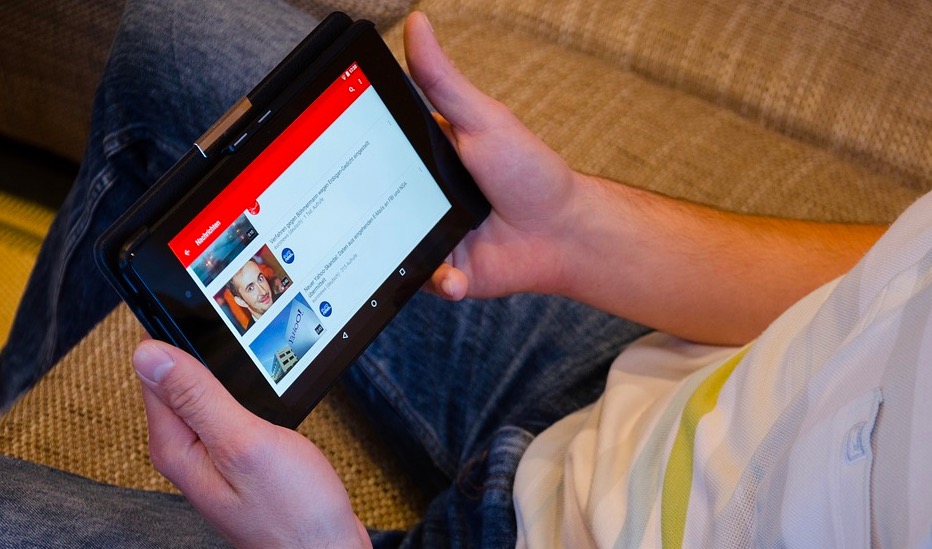Веб-версия YouTube по умолчанию поддерживает режим «картинка в картинке» (PIP). Чтобы активировать PIP на YouTube, просто нажмите маленький значок MiniPlayer в правом нижнем углу видеоплеера. Если вы не видите значок, дважды щелкните правой кнопкой мыши видео YouTube и выберите опцию «картинка в картинке» в раскрывающемся меню. Видео откроется в плавающем окне, которое вы можете переместить в любое положение или изменить его размер, перетащив его за одну из сторон или углов.
Хотя собственный режим PIP работает нормально, его функциональность весьма ограничена. Вы не можете использовать его на других вкладках за пределами YouTube, не можете проверять комментарии и, более того, вы не можете изменить размер окна PIP до нужного вам размера. К счастью, вы можете получить все эти функции с помощью сторонних приложений. Это длительный процесс одноразовой настройки, но как только вы его настроите, для его активации потребуется всего один щелчок. Давайте проверим.
Читайте также: Как смотреть YouTube вместе на Android и iOS
Расширенный режим PIP для YouTube
Чтобы начать, откройте YouTube на рабочем столе, нажмите трехточечное меню в браузере, выберите «Дополнительные инструменты», а затем нажмите «Создать ярлык».
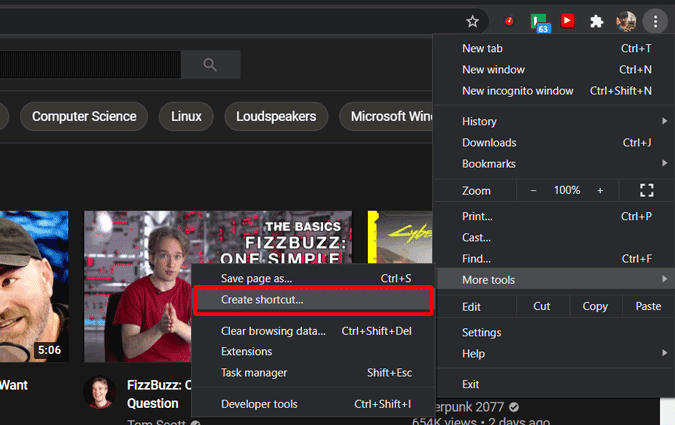
Теперь вы можете увидеть всплывающее окно, установите галочку рядом с «Открыть как окно» и нажмите кнопку «Создать». YouTube будет установлен в качестве приложения на вашей Windows.
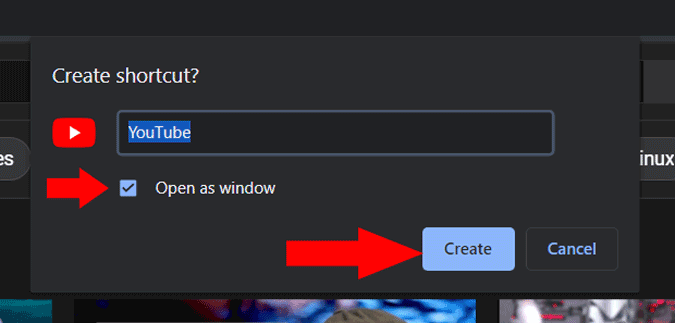
Теперь загрузите приложение под названием « Оставайтесь на высоте ». Полное приложение останется на мгновение. После загрузки откройте панель задач Windows и щелкните правой кнопкой мыши значок «Оставаться наверху».
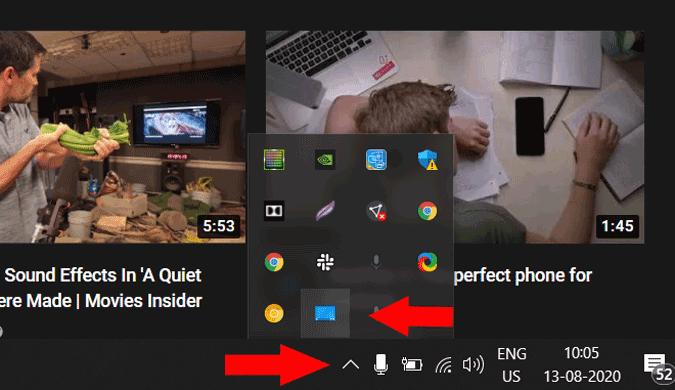
Здесь вы можете увидеть все приложения, которые в данный момент открыты, просто выберите из них приложение YouTube. Вот и все, приложение YouTube выйдет на первое место. Вы можете закрыть, свернуть и снова открыть его, но всякий раз, когда приложение YouTube открыто, оно будет сверху, как и режим PIP.
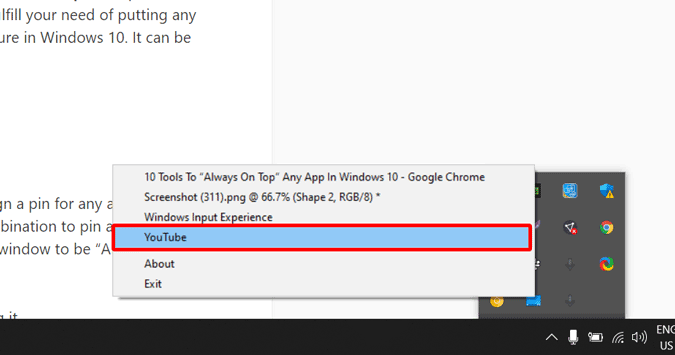
Но все же это далеко не режим PiP, потому что при нажатии на «Полноэкранный режим» он занимает весь экран. Но когда вы не находитесь в полноэкранном режиме, это просто плавающее приложение YouTube.
Чтобы использовать его как полноценный режим PiP, установите расширение Оконный полноэкранный режим YouTube . После этого вы будете перенаправлены на страницу настроек, где сможете добавить сочетание клавиш. Выберите ярлык, который вы обычно не используете, и нажмите «Сохранить».
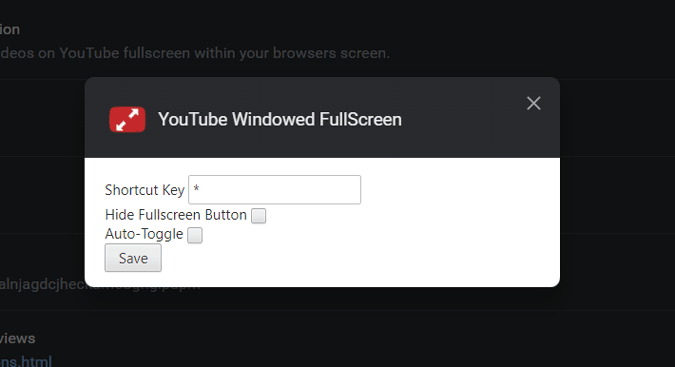
Вот и все. Теперь, если вы хотите открыть режим PiP, просто щелкните значок ярлыка на омнибаре и выберите полноэкранный ярлык.
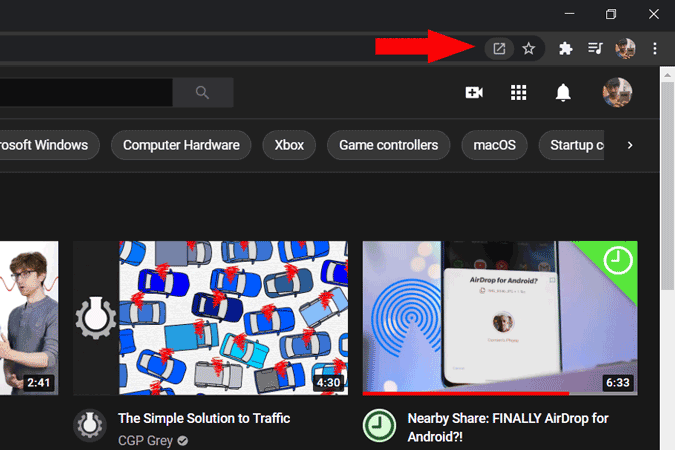
Благодаря этому вы можете изменить размер экрана PIP по своему усмотрению, получить доступ ко всем инструментам, включая временную шкалу, просто наведя указатель мыши на PIP, прокрутить вниз и просмотреть комментарии, или же вы можете вернуться и перемещаться по всему YouTube, просто с экран PIP.
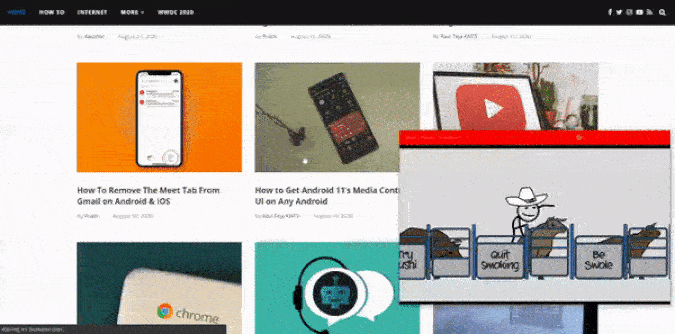
Подведение итогов
Самое приятное то, что вы можете мгновенно свернуть его, нажав кнопку свертывания, и при этом слушать видео и снова открыть приложение, как и в режиме PIP. Это полезно, если вы хотите на какое-то время отвлечься, чего нельзя сделать с помощью встроенного режима PIP.
Читайте также: Как создавать гифки из видео YouTube